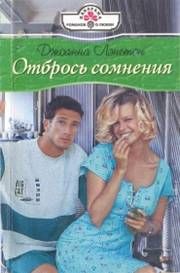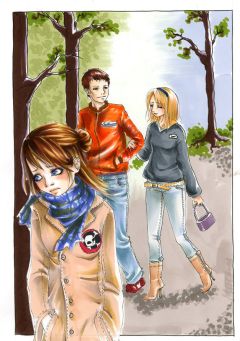Виолетта Филатова - Компьютер для бухгалтера
Запустите программу Internet Explorer и наберите адрес поисковой системы. Затем в поле Поиск, которое имеется на такой веб-странице, введите слово или группу слов, которые собираетесь искать, и щелкните на кнопке Найти.
Наиболее известные поисковые системы расположены по адресам: www.rambler.ru, www.altavista.com, www.yahoo.com, www.yandex.ru и www.google.ru.
...Примечание
Адреса поисковых систем записываются по шаблону www.hmh.coiii, но иногда имя можно сокращать, например, поисковая система Alta Vista помимо адреса www.altavista.com имеет сокращенный вариант адреса www.av.com.
На этих же поисковых страницах можно обратиться к классификаторам. Это гиперссылки, систематизированные по разделам.
Списки гиперссылок на поисковом сервере упорядочены по тематическим разделам. Спускаясь по дереву каталогов, можно последовательно ограничивать область поиска, а затем получить список ссылок на узлы, связанные с выбранной темой.
Естественно, что как бы ни была совершенна поисковая система, она не способна просмотреть все ресурсы в Сети. Этим и объясняется обилие поисковых систем. Какую из них предпочесть, дело вкуса.
Задание 1
Приведем пример поиска вакансий на веб-сайте Rambler (рис. 5.4):
1. Запустите веб-браузер.
2. В поле Адрес введите www.rambler.ru и нажмите клавишу Enter (или щелкните на кнопке Переход).
Рис. 5.4. Окно поисковой системы Rambler
3. После открытия веб-страницы выберите раздел Вакансии и в поле Поиск введите ключевое слово, например «аудитор». Щелкните на кнопке Найти.
Результат поиска вы увидите в окне.
Справочно-правовые системы
Современный бухгалтер должен уметь работать со справочно-правовыми системами. Под справочно-правовыми системами понимают совокупность баз данных нормативных документов, информационно-поисковую систему для поиска этих данных и систему обновления сведений о документах. Справочно-правовую систему можно установить на компьютер с лазерного диска. Многие системы доступны для работы в Интернете.
Выбирая справочно-правовую систему, посетите веб-сайты фирм-разработчиков. Там можно найти сведения о системе, ее особенностях, возможностях и цене.
Наиболее крупными разработчиками правовых баз являются фирмы «Гарант-сервис», «ЦКР» и некоторые другие. Возможно обновление продуктов этих фирм через Интернет. Справочно-правовую систему фирмы «Гарант-сервис» можно найти на сайте http://www.garant.park.ru.
Документы, представленные в системе, хранятся в тематических разделах. Здесь кроме основ государственно-правового и гражданского законодательства представлены налоговое законодательство, бухгалтерский учет, документы статистической отчетности.
Государственное предприятие «Центр компьютерных разработок» распространяет и обслуживает информационно-правовую систему «Кодекс». При обновлении баз широко используются интернет-технологии. Обновленная база помещается на специальный FTP-сервер (ftp://ftp.kodeks.net). Тот, кто имеет к нему доступ, может скопировать обновленные файлы на свой компьютер. Можно заглянуть и на веб-сайт фирмы (http://www.kodeks.net).
Для получения изменений, готовящихся в сфере налогообложения, заглядывайте на сайт Министерства по налогам и сборам Российской Федерации. Адрес регионального управления по Санкт-Петербургу – http://www.gni.spb.ru.
Электронная почта
Работа в сети Интернет дает возможность доступа к таким ресурсам, как электронная почта. Умение пользоваться электронной почтой становится все более актуальным для бухгалтеров. Иногда приходится посылать и получать документы в электронном виде, отправлять отчеты в налоговую инспекцию, пересылать платежные поручения в банк.
Рассмотрим более подробно, что такое электронная почта.
Для функционирования электронной почты необходимы специальные компьютеры – почтовые серверы. Когда вы отправляете письмо в любую точку земного шара, оно через компьютер провайдера посылается на почтовый сервер адресата, причем перед тем, как туда попасть, иногда проделывает сложный путь через серверы-посредники. Тем не менее на доставку почты требуется минимальное время, что дает ей значительное преимущество перед обычной почтой.
Для обслуживания электронной почты на компьютере должна быть установлена и настроена почтовая программа. Одной из наиболее удачных почтовых программ считается Microsoft Outlook Express (рис. 5.5).
Рис. 5.5. Вид окна программы Outlook ExpressДалее мы рассмотрим, как настроить почтовую программу и работать с ней. Предполагается, что модем у вас уже установлен и настроен. На компьютере должны быть установлены и настроены программа удаленного доступа к сети и протокол TCP/IP. Все последующие действия вы можете провести сами.
Настройка программы Outlook Express
Для запуска программы Outlook Express в операционных системах семейства Windows проделайте следующее.
Выберите команду Пуск → Панель управления, щелкните на значке Почта.
Убедитесь в наличии записи в открывшемся окне Учетные записи в Интернете (рис. 5.6). Если окно пустое, щелкните на кнопке Добавить и введите необходимую информацию, предоставленную вашим провайдером.
Рис. 5.6. Просмотр учетных записей электронной почтыЕсли в этом окне щелкнуть на кнопке Свойства, то можно настроить адрес электронной почты и указать почтовый сервер для исходящих и входящих сообщений. На вкладке Подключение можно указать способ подключения для работы с электронной почтой (рис. 5.7).
Как и многие другие программы, настроить почтовую программу Outlook Express можно с помощью команды Сервис → Параметры. При этом открывается окно Параметры, в котором имеется несколько вкладок (рис. 5.8).
Кратко перечислим назначение вкладок:
• Общие – содержит общие настройки, такие как наличие звукового сигнала при получении сообщения, проверка новых сообщений через указанное количество минут и т. д.
• Чтение – настройка чтения сообщений, например режим пометки прочитанных сообщений, используемые по умолчанию язык и вид шрифта и т. д.
Рис. 5.7. Настройка подключения к ИнтернетуРис. 5.8. Общие параметры доставки почты
• Отправка сообщений – позволяет настроить отправляемые сообщения, например автоматически подставлять адрес из адресной книги.
• Создание сообщений – позволяет настроить размер шрифта, который используется в сообщении, выбрать бланк, на котором будет создаваться сообщение. Если в поле Почта не установлен флажок, то сообщение создается как обычно, на белом листе.
• Подписи – для ускорения создания почтовых сообщений можно сделать заготовки подписи, которую вы собираетесь помещать в текст.
• Правописание – настройка режима проверки создаваемых сообщений на наличие орфографических ошибок.
• Безопасность – эта вкладка позволяет зарегистрировать цифровую подпись для отправки и получения сообщений.
• Подключение – уточнение параметров соединения с Сетью.
• Обслуживание – настройки, которые устанавливаются на этой вкладке, облегчают обслуживание почтовой программы, например, позволяют автоматически очищать папку Удаленные перед выходом.
Создание электронного сообщения
Для создания почтового сообщения необходимо:
• иметь почтовую программу, например Outlook Express;
• знать адрес электронной почты вашего адресата;
• создать само почтовое сообщение.
Почтовое сообщение обычно набирается с помощью редактора Блокнот. Это связано с тем, что символы данного редактора читаются на компьютерах разных платформ. В почтовое сообщение можно вложить запакованные файлы. Создать текст сообщения можно также непосредственно в почтовой программе. Что касается адреса, то он обязательно содержит знак @ (чтобы набрать его в английской раскладке клавиатуры, нажмите клавиши Shift+2). Справа от этого знака указывается адрес сервера, на котором зарегистрирован почтовый ящик адресата, а слева – данное ему почтовое имя, например [email protected]
Создадим сообщение. Для этого откройте программу Outlook Express. Ее значок обязательно находится на рабочем столе:
1. Выберите в меню открытой программы команду Сообщение → Создать.
2. В открывшемся окне Создать сообщение в поле Кому укажите адрес получателя сообщения, а в поле Копия – адрес получателя копии. Если таких адресов несколько, они отделяются друг от друга точкой с запятой.
3. Адресата можно также выбрать из адресной книги. Для этого удобнее всего щелкнуть на кнопке Кому рядом с полем в окне Создать сообщение. Данные из адресной книги выбираются двойным щелчком в диалоговом окне Имя. Затем следует щелкнуть на кнопке ОК.
4. В поле Тема укажите тему сообщения, затем щелкните на основной области сообщения и введите текст своего письма или выберите команду Вложение файла в меню Вставка.
5. Укажите, какие файлы добавить к тексту вашего сообщения (при условии, что файлы были заранее подготовлены и сохранены), и щелкните на кнопке ОК.